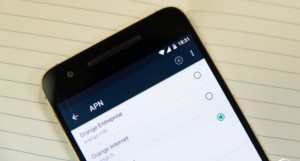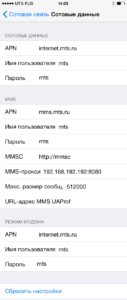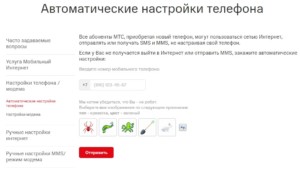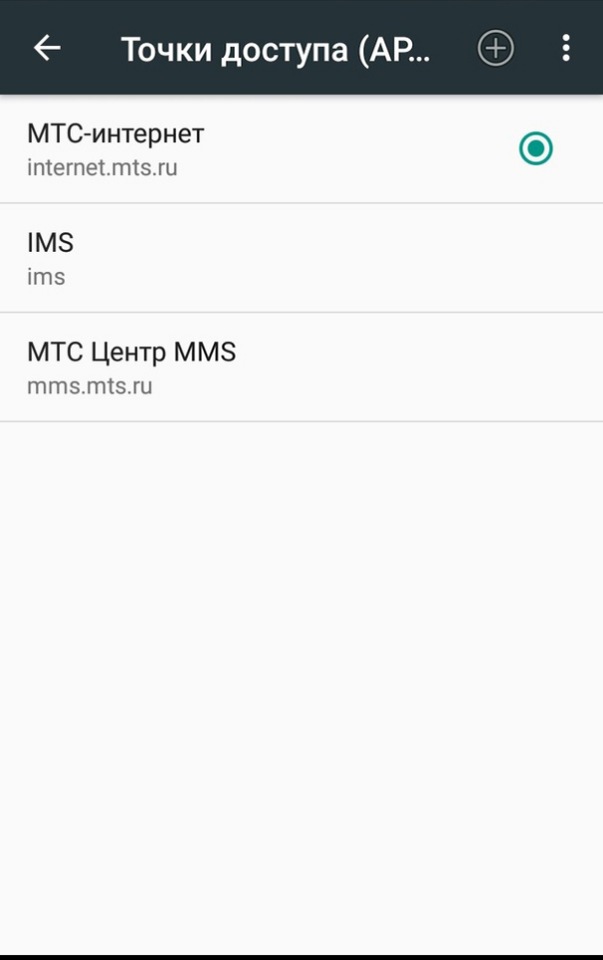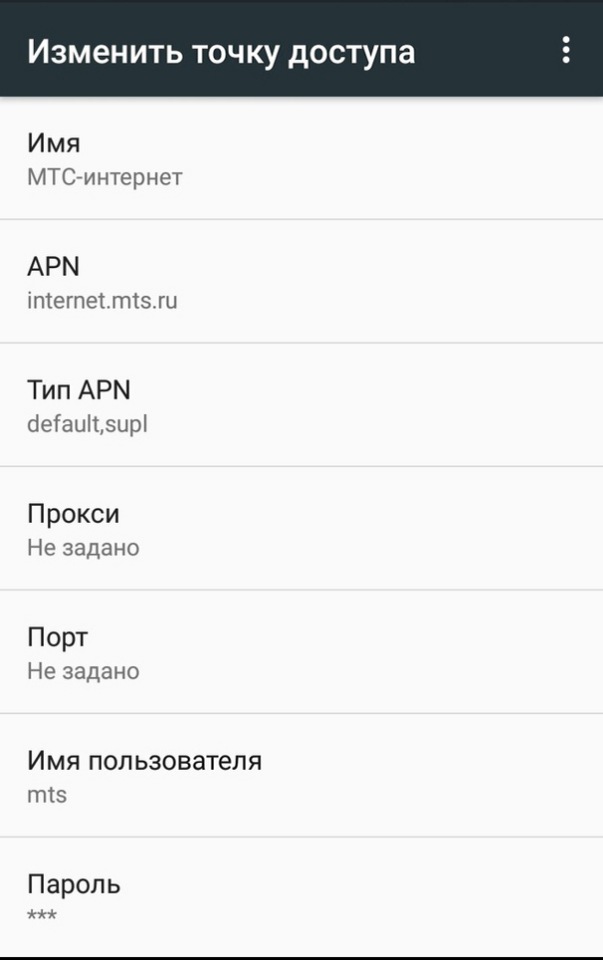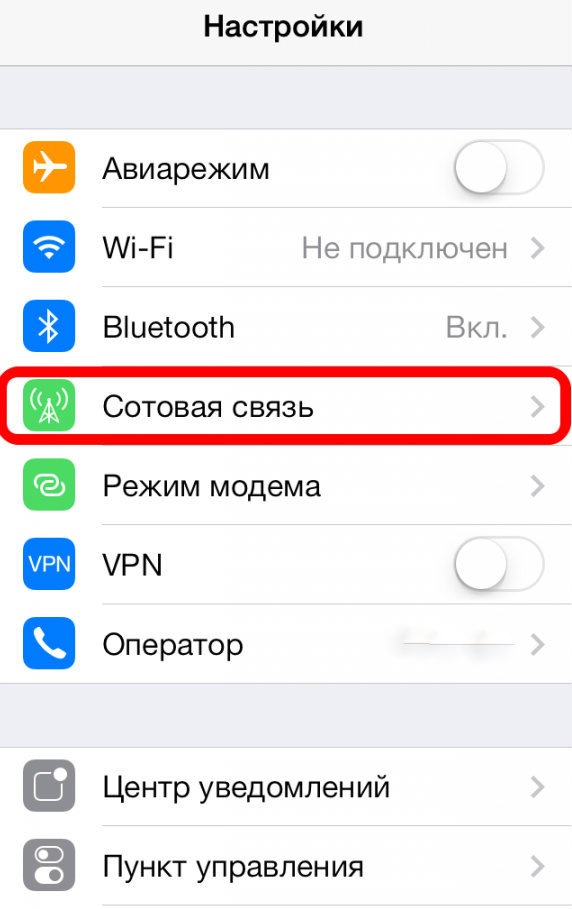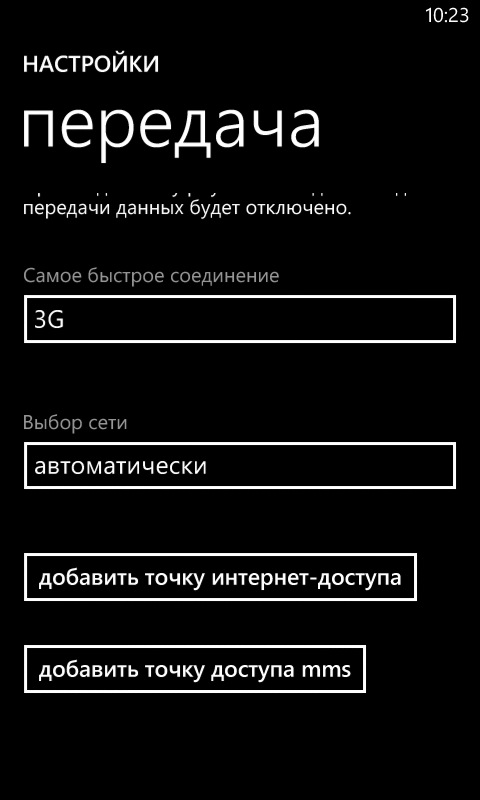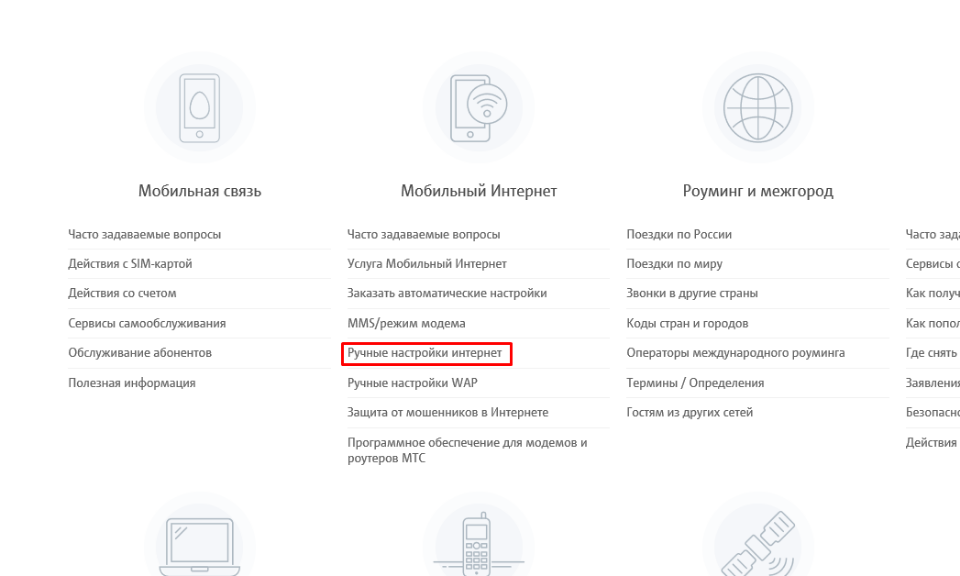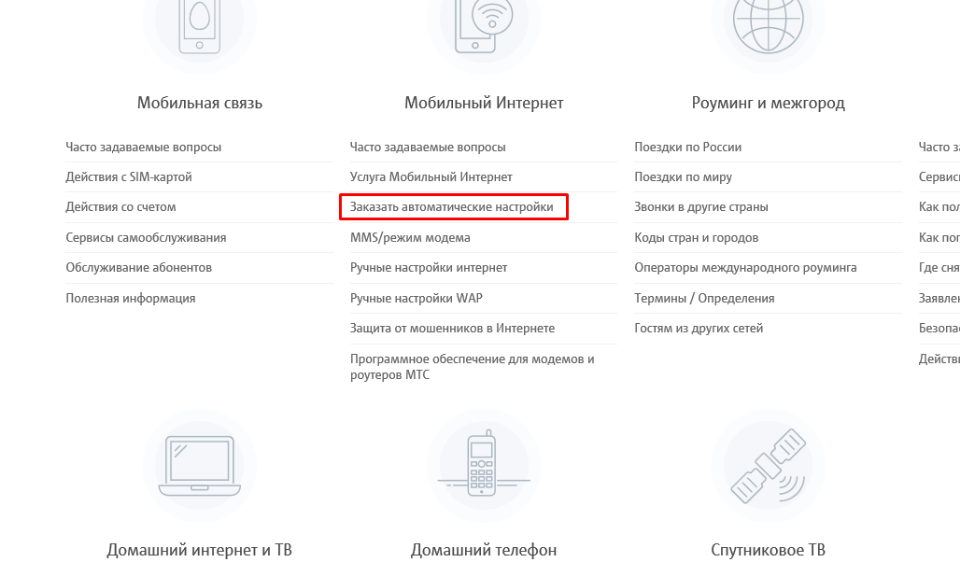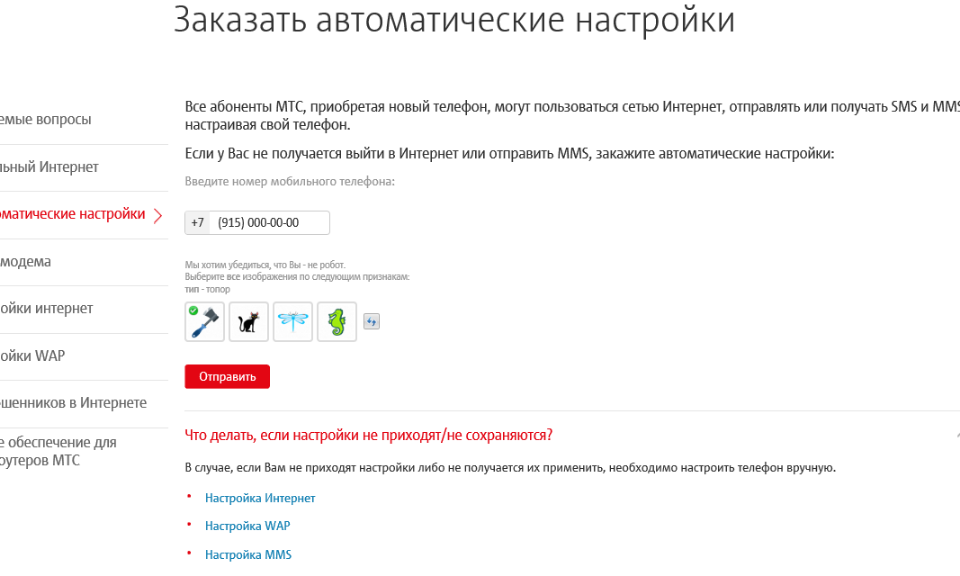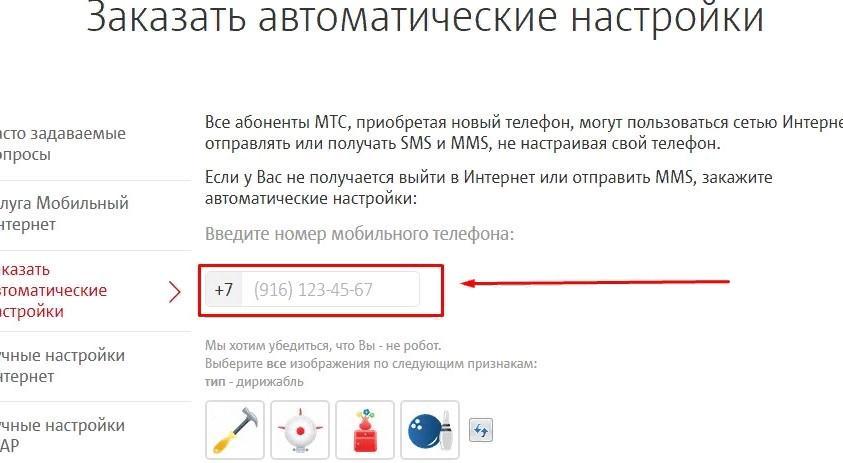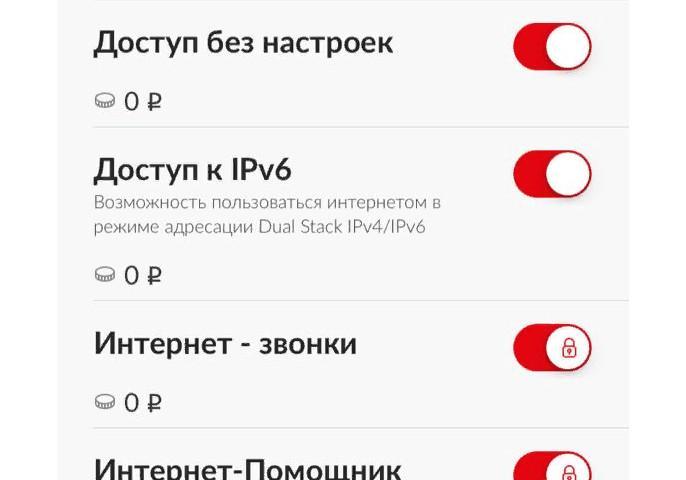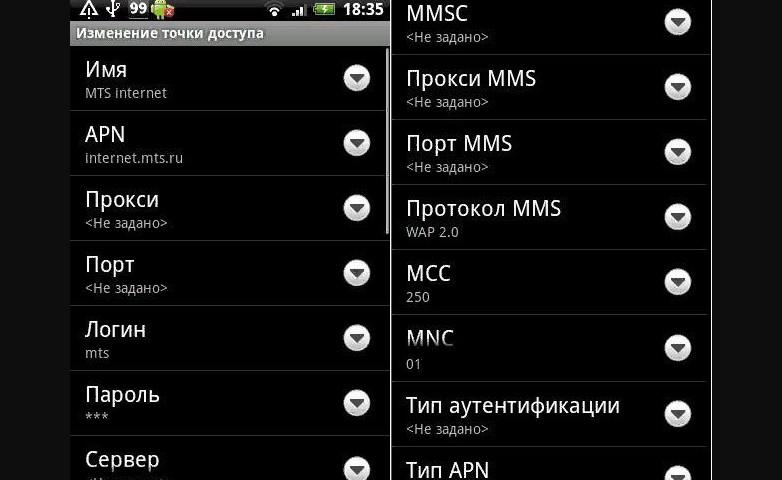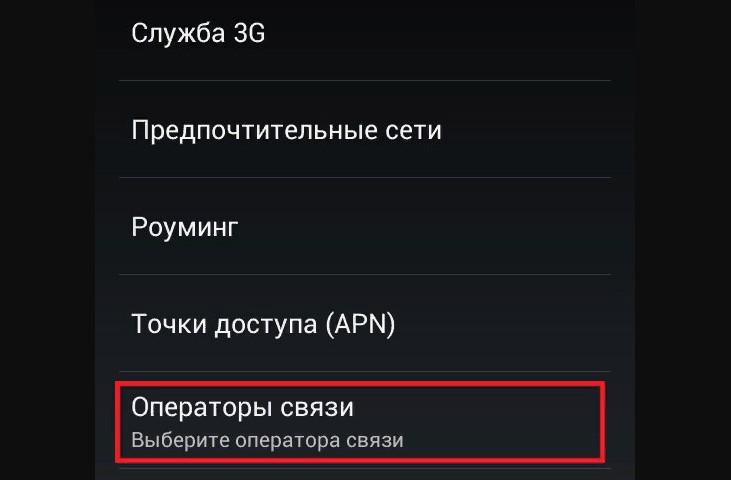- Как настроить точку доступа МТС: название, автоматические и ручные настройки
- Что означает точка доступа, для чего она нужна
- Настройка точки доступа МТС на телефоне
- Смартфоны на андроиде
- iPhone
- Windows Phone 8
- Автоматическая настройка
- На планшетах
- На модеме от МТС
- Инсталляция точки доступа на маршрутизаторе
- Как подключить к точке доступа
- Как отключить точку доступа
- Как настроить точку доступа на МТС?
- Точка доступа на смартфоне
- Если у вас Android:
- Если вы владелец iPhone:
- Если у вас телефон с операционной системой Windows Phone:
- Как настроить точку доступа с помощью сайта МТС
- Как получить автоматические настройки интернета для МТС
- Доступ без настроек
- Как настроить точку доступа на модеме от МТС?
- Настройка Интернета МТС на андроид вручную и через SMS
- Способы настройки Интернета МТС
- Как настроить Интернет МТС на телефон андроид автоматически
- Как заказать автоматические настройки
- Что делать, если настройки не приходят или не сохраняются
- Как получить настройки Интернета МТС на телефон через СМС
- Как на андроиде настроить точку доступа МТС вручную
- Проверка подключения Интернета на МТС
- Что делать, если не работает мобильный Интернет МТС на андроиде
Как настроить точку доступа МТС: название, автоматические и ручные настройки
Соединение и взаимодействие с глобальной сетью значительно упростилось по сравнению с временами, когда приходилось выполнять сложную настройку подключения. Сегодня достаточно вписать пару значений в точку доступа APN на своем мобильном телефоне или планшете, чтобы войти в интернет. Если эта опция будет деактивирована, то подключиться к сети не удастся. В этом материале будет рассмотрено, что такое точка доступа МТС интернет, как настроить ее на различных девайсах, и возможно ли автоматическое конфигурирование.
Что означает точка доступа, для чего она нужна
Современный мобильный телефон или планшет без доступа в сеть никому не нужен. Выйти в интернет можно с любой более-менее новой портативной техники. Для стабильной работы подключения, помимо его поддержки, гаджет должен уметь работать с сетями новых поколений. Чаще всего для создания подключения используют раздел настроек под названием «Точка доступа APN». Она представляет невидимый «провод» между телефоном и сетью Интернет.
Именно благодаря точке АПН и правильным параметрам, которые в ней указаны, телефон может осуществить регистрацию в сети используемого оператора. При авторизации сим-карты сервера проверяют корректность конфигураций и разрешают человеку пользоваться интернетом.
Важно! Если отрегулировать точку доступа неправильно, то входящий и исходящий трафик от МТС останется недоступным для клиента.
Настройка точки доступа МТС на телефоне
Часто оператор присылает настройки автоматически, но из-за различных сбоев на его стороне или на стороне телефона они могут просто не дойти. В этом случае приходится заниматься конфигурированием самостоятельно. Для разных операционных систем процесс немного различается, но это не критично.
Смартфоны на андроиде
Общая для всех Android-устройств инструкция по настройке 4G MTS APN выглядит так:
- Перейти в «Настройки».
- Выбрать раздел «Мобильные сети».
- Зайти в подраздел «Настройка сим-карты»
- В пункте «Точки доступа APN» создать новую точку или изменить значения старой: Имя – MTS internet, APN – internet.mts.ru, Логин – mts, Пароль – mts.
Никаких других полей трогать, заполнять или изменять не нужно. После ввода значений настройки сохраняются и применяются. Для выхода в сеть желательно перезагрузить телефон.
iPhone
Для айфонов и айпадов поэтапная инструкция такова:
- Перейти в «Настройки».
- Выбрать раздел «Сотовая связь» и подраздел «Параметры данных».
- Нажать на пункт «Сотовая связь передачи данных».
- Указать такие «Сотовые данные»: APN: internet.mts.ru, Имя пользователя: mts, Пароль: mts.
Как и в предыдущем случае, настройки нужно сохранить и применить, а телефон – перезагрузить.
Windows Phone 8
Процесс конфигурирования такой:
- Перейти в «Настройки».
- Выбрать раздел «Передача данных» и подраздел «Добавить точку доступа».
- Указать такие данные: APN internet.mts.ru, имя – mts, пароль – mts.
Автоматическая настройка
Как уже было сказано, оператор сам присылает все необходимые параметры при первом входе сим-карты в его сеть. Если этого не произошло, то можно не заморачиваться с ручным вводом значений, а заказать повторное автоматическое заполнение. Это полностью бесплатно.
Для получения можно отправить СМС-сообщение на номер 1234 со словом «Internet». Также высылка параметров доступна на официальном сайте. Достаточно указать свой номер телефона.
Важно! МТС добавила новую опцию «Доступ без настроек» на бесплатной основе. Она позволяет выходить в сеть даже при неправильных значениях полей точки доступа. Подключение возможно по USSD-команде *111*2156# или в личном кабинете.
На планшетах
Настройка точки доступа APN на планшете ничем не отличается от аналогичных манипуляций на смартфонах. Все дело в том, что они работают на одних и тех же операционных системах: «Андроиде», iOS и Windows Mobile.
На модеме от МТС
Модемы компании «МТС» полностью настроены на выход в сеть без каких-либо ограничений с точки зрения конфигураций. Достаточно подключить устройство к персональному компьютеру или ноутбуку, дождаться установки всех необходимых драйверов и запуска автоматического установщика всего необходимого программного обеспечения. По истечении этого процесса можно спокойно войти в «МТС-Коннект» и подключить сеть.
Важно! Если модем способен работать со многими сим-картами, то необходимо в программе «МТС-Коннект-Менеджер» в параметрах создать точку доступа для МТС с данными, которые идентичны для смартфонов. Единственное, что нужно добавить – номер дозвона (*99#).
Инсталляция точки доступа на маршрутизаторе
По сути, ничем не отличается от модема. Первым делом роутер подключается к ПК или ноутбуку с помощью USB-кабеля. Сразу же после этого начинается процесс установки необходимых драйверов и программ. Остается выполнить запуск соединения. Если это роутер от МТС, то он уже содержит все необходимые настройки.
Если после определения съемного носителя автоматический инсталлятор не запустился, то можно перейти в «Мой компьютер», найти его среди прочих подключенных дисков, флешек и так далее. В нем будут все необходимые файлы. Следует выбрать «Autorun.exe» и двойным щелчком ЛКМ запустить его.
Если устройство универсальное, то необходимо будет заполнить в его программе данные об имени профиля, типе передачи данных, точке доступа, логине, пароле и номере дозвона. Найти их можно на официальном сайте.
Как подключить к точке доступа
После подключения точки доступа и указания основных параметров можно считать, что вся работа почти сделана. Остается только активировать передачу мобильных данных и войти в Сеть. На активированной сим-карте не может не быть никакого тарифного плана, так как при покупке консультанты подключают выбранный человеком пакет. Поменять его можно на официальном сайте оператора, в мобильном приложении или через USSD-команды.
Как отключить точку доступа
Наиболее простой способ сделать это: перейти в «Настройки» телефона или планшетного ПК, выбрать раздел «Мобильные данные» или «Мобильные сети», а затем перевести параметр «Передача мобильных данных» или «Мобильная сеть» в положение «Выключено».
Важно! Аналогичное действие можно выполнить и из панели уведомлений, свайпнув ее вниз и деактивировав соответствующий значок в шторке быстрого доступа.
Итак, вручную настраивать точку доступа МТС интернет, ее пароль, логин и название очень просто. Вся информация для популярных операционных систем есть на официальном сайте.
Источник
Как настроить точку доступа на МТС?
После активации SIM-карты или при подключении мобильного интернета большинство современных смартфонов/планшетов самостоятельно устанавливают нужные настройки. Если автоматически параметры не выставляются или работают некорректно, можно настроить точку доступа вручную. Мы расскажем, как это сделать быстрее всего.
Точка доступа на смартфоне
Для настроек важно учитывать операционную систему устройства.
Если у вас Android:
- Открываем меню с настройками.
- Переходим в раздел «Мобильные сети», он может располагаться в основной категории или во вкладке «Еще».
- Если у вас установлено 2 SIM-карты, выбираем MTS.
- Разворачиваем блок «Точка доступа». Там могут быть доступные варианты, если подходящего нет – нажмите на инструмент добавления профиля (обычно обозначается плюсиком).
- Заполняем поля. В строчке «Имя» указываем «МТС-интернет» (можно латинскими буквами), в графе «APN» пишем «internet.mts.ru» . Дальше пропускаем пункты. Переходим к имени пользователю и паролю. Везде указываем «mts» .
- Сохраняем все параметры, перезагружаем телефон.
Если вы владелец iPhone:
- Переходим в настройки устройства.
- Открываем категорию «Сотовая связь», потом разворачиваем раздел «Настройки APN».
- Указываем аналогичные данные: имя, пароль, адрес.
- Перезагружаем гаджет для корректного сохранения параметров.
Если у вас телефон с операционной системой Windows Phone:
- Открываем настройки.
- Выбираем пункт «Передача данных».
- Листаем вниз, находим строчку «Добавить точку интернет-доступа».
- Появляется форма, где мы указываем нужные параметры (такие же, как при подключении на других ОС). Вводим логин, пароль, APN.
- Сохраняем, а потом перезагружаем телефон.
Как настроить точку доступа с помощью сайта МТС
- Переходим на сайт «МТС», раскрываем раздел «Помощь».
- В категории «Мобильный интернет» находим тему «Ручные настройки интернет».
- Появляется новая вкладка, где требуется выбрать операционную систему смартфона: IOS, Android, Windows Phone8 или другая.
- Открывается окошко со всеми нужными параметрами, там же расположены и некоторые нюансы, основанные на популярных моделях смартфонов.
Как получить автоматические настройки интернета для МТС
Самый простой способ установить корректное Интернет-соединение – получить все параметры от оператора сотовой связи. Вам не придется собственноручно вводить данные, проверять правильность заполнения полей, исправлять ошибки.
- Открываем на сайте «МТС» раздел «Помощь».
- Листаем до категории «Мобильный интернет», кликаем на под тему «Заказать автоматические настройки».
- В новой вкладке потребуется указать номер мобильного телефона, пройти процедуру проверки (доказать, что вы не робот).
- Нажимаем «Отправить». Система автоматически сформирует и пришлет сообщение с нужными данными для ввода, которые останется только сохранить на телефоне/планшете.
Если смс вам не приходят или не удается сохранить параметры, то придется настраивать вручную.
Доступ без настроек
Если вам срочно требуется интернет, но нет времени указывать все параметры или они по каким-то причинам не сохраняются, то пригодится данная услуга. После активации вы сможете посещать сайты или порталы, получать/отправлять MMS-сообщения даже при некорректных настройках.
Автоматически опция доступна всем абонентам (кроме некоторых тарифных планов), которые подключили мобильный интернет. Также услугу можно активировать:
- Набираем команду *111*2156# , нажимаем на кнопку вызова.
- Отправляем смс-сообщение на номер 111 , где указываем команду: 2156 (активация) или 21560 (деактивация).
Можно отыскать опцию и в личном кабинете:
- Авторизуемся на сайте.
- Активируем раздел «Управление услугами», далее раскрываем подкатегорию «Подключить новые услуги».
- Находим в списке нужную опцию. Также здесь можно активировать бесплатное подключение к IPv6 и IPv6+ (можно открывать даже закрытые сайты на территории РФ без анонимайзеров).
- Отмечаем варианты галочками, кликаем «Добавить».
- В течение 3-5 минут все выбранные опции будут активированы.
При подключении с баланса не списываются средства, также не взимается ежемесячная абонентская плата. Услуга для всех тарифных планов бесплатная.
Обратите внимание, что без мобильного интернета данная услуга не работает.
Как настроить точку доступа на модеме от МТС?
Иногда не только смартфоны или телефоны не могут выйти в интернет из-за некорректных параметров, но и USB-модемы. Решить эту проблему можно просто.
Если у вас модем от компании «МТС», то необходимо открыть профили. По умолчанию большинство устройств имеет точку доступа MTS, которую нужно просто активировать. После можно подключать Интернет-соединение и загружать страницы.
Если у вас универсальный модем, то придется внести все параметры вручную. Для этого открываем настройки устройства, кликаем на создание нового профиля. Форму заполняем по аналогии с мобильными устройствами – вписываем логин, пароль, имя. Также требуется указать номер дозвона *99#. Данные сохраняем, указываем профиль по умолчанию для автоматического использования, переподключаем устройство или перезагружаем компьютер. Теперь вы сможете выйти в интернет без проблем.
Источник
Настройка Интернета МТС на андроид вручную и через SMS
Практически каждый пользователь смартфонов на базе операционной системы Android использует мобильный Интернет. С его помощью можно общаться, просматривать видео, слушать музыку и работать. Владельцы телефонов, выбирая услуги операторов связи, ориентируются на скорость и количество трафика. Наиболее оптимальные тарифы представлены компанией МТС. Абоненты часто спрашивают, какие должны быть настройки Интернета МТС на андроид.
Способы настройки Интернета МТС
Компания MTS предоставляет пользователям несколько способов настройки передачи данных:
- послать СМС-сообщение на короткий номер, чтобы получить ответное письмо с параметрами конфигурации;
- ввести параметры вручную.
Настройки передачи данных на андроид
Обратите внимание! Рекомендуется использовать автоматическое получение СМС-сообщения с конфигурацией. Самостоятельный ввод параметров не гарантирует хорошую скорость соединения. Возможна потеря пакетов или отключение Интернета.
Как настроить Интернет МТС на телефон андроид автоматически
Как правило, после регистрации сим-карты настройки МТС Интернета на телефоне андроид приходят абоненту автоматически в виде сообщения с параметрами. Пользователю достаточно выполнить несложный алгоритм действий, чтобы активировать их.
Как заказать автоматические настройки
Заказ автоматических настроек конфигурации мобильной передачи данных:
- Перейти на сайт мобильного оператора и выполнить переход в раздел «Частным клиентам».
- После этого перейти во вкладку «Поддержка» и выбрать «Автоматические настройки».
- В специальном поле требуется ввести номер мобильного телефона МТС и заполнить капчу. В завершение настройки поступят абоненту, а доступ в сеть будет открыт.
Обратите внимание! Также заказать параметры можно с помощью звонка в техническую поддержку по короткому номеру 0876. Заявка абонента будет принята, и настройки поступят пользователю автоматически.
Автоматические параметры конфигурации
Что делать, если настройки не приходят или не сохраняются
Если параметры в СМС-сообщении не приходят на номер или они не сохраняются, то пользователи могут воспользоваться специальной функцией «Доступ без настроек». Данная услуга будет действовать только в том случае, если абонент подключил услугу «Мобильный интернет».
Воспользоваться функцией «Доступ без настроек» можно следующим образом:
- послать запрос с помощью USSD-кода на короткий номер *111*2156#;
- через личный кабинет в приложении или на сайте.
Через личный кабинет в приложении:
- На главной странице выбрать опцию «Услуги».
- В разделе «Подключенные» найти пункт «Бесплатные».
- В списке выбрать функцию «Мобильная передача данных» и активировать тумблер.
- Затем найти в перечне опцию «Доступ без настроек» и подключить ее.
На сайте онлайн:
- Перейти на официальный сайт мобильного оператора и в правом верхнем углу экрана найти вкладку «Личный кабинет».
- Во всплывающем контекстном меню выбрать «Мобильный Интернет».
- Ввести логин (номер телефона) или пароль. Если пароль отсутствует, то для входа можно запросить одноразовый код доступа. Для этого нужно ввести номер и капчу. После этого абоненту поступит СМС-сообщение с 4-значным кодом. Затем пользователь будет переадресован на главную страницу личного кабинета.
- В боковом меню выбрать «Услуги».
- Открыть перечень «Бесплатные».
- Напротив услуги «Мобильный Интернет» нажать «Подключить».
- Прокрутить список до функции «Доступ без настроек» и вновь кликнуть по кнопке «Подключить».
Как получить настройки Интернета МТС на телефон через СМС
Многие абоненты спрашивают, как включить мобильный Интернет МТС на андроиде. Сделать это можно посредством отправки СМС-сообщения на короткий номер. Алгоритм действий будет следующий:
- Направить пустое сообщение на короткий номер 1234. Через несколько минут поступит сообщение с параметрами конфигурации для передачи данных.
- Открыть письмо и подтвердить установку.
- Перезагрузить мобильный телефон и попытаться зайти через встроенный браузер в Сеть.
Важно! Если сообщение не приходит, следует позвонить оператору по телефону службы клиентской поддержки 0890.
Как на андроиде настроить точку доступа МТС вручную
Если не удается автоматически или через SMS получить параметры для передачи данных, то необходимо настроить МТС Интернет на телефоне или планшете андроид вручную. Сделать это возможно, придерживаясь пошаговой инструкции:
- Перейти в основное меню приложений и выбрать ярлык «Настройки».
- Открыть «Беспроводные сети».
- Перейти в «Мобильные сети» и выбрать пункт «Точки доступа».
- В правом верхнем углу экрана нажать на изображение в виде трех точек.
- Во всплывающем контекстном меню выбрать «Новая точка доступа».
- В строке «Имя» ввести «MTC Internet».
- В пункте «APN» задать значение «internet.mts.ru» и во всплывающем диалоговом окне нажать «Готово». Пункты «Прокси», «Порт» и «Имя пользователя» настраивать не нужно.
- Открыть вкладку «Пароль» и указать «MTS».
- В пункте «Тип аутентификации» отметить чекбокс «Нет».
- Перейти в «Протокол APN» и задать параметр «IPv4».
- Во вкладке «Сеть» поставить отметку напротив «Не указано».
- Сохранить результат и перезагрузить устройство.
Ввод конфигураций вручную
Проверка подключения Интернета на МТС
Чтобы проверить подключение, необходимо придерживаться следующего алгоритма:
- Зайти в «Настройки».
- Открыть раздел «Беспроводные сети».
- Открыть «Мобильная сеть» и активировать тумблер напротив параметра «Мобильная передача данных».
- Перейти в «Настройки SIM-карты».
- В пункте «Передача данных» выставить «MTC».
- В строке состояния появится иконка передачи пакетов и тип сети: 3G, 4G или LTE.
- Для проверки соединения нужно войти в браузер и зайти на любой сайт.
Что делать, если не работает мобильный Интернет МТС на андроиде
Если не работает Интернет МТС, требуется выполнить следующие действия:
- в первую очередь требуется выполнить перезагрузку устройства;
- вручную выбрать оператора связи. Во вкладке «Сеть» найти кнопку «Оператор». В диалоговом окне «Доступные сети» нажать «Поиск». В представленном списке найти своего оператора и установить «MTS-RUS 3G» или «MTS-RUS 4G»;
- Интернет может не работать, если баланс счета отрицательный. Проверка выполняется путем набора команды *100#;
- если телефон бюджетный, то только один из слотов имеет поддержку передачи данных. Необходимо переставить сим-карту в первый слот и проверить соединение;
- если Интернет работает нестабильно, то дело заключается в слабом покрытии. Для решения проблемы нужно обратиться в службу поддержки клиентов, чтобы технический специалист пересчитал карту покрытия, и было принято решение об установке дополнительной базовой станции;
- Интернет может отсутствовать, если пакет трафика был исчерпан. Решить проблему можно, пополнив баланс и подключив дополнительные гигабайты.
Выбор оператора вручную
Настройка Интернета МТС на андроид осуществляется автоматически или самостоятельно. Если наблюдаются проблемы с соединением, стоит обратиться в техническую службу.
Источник